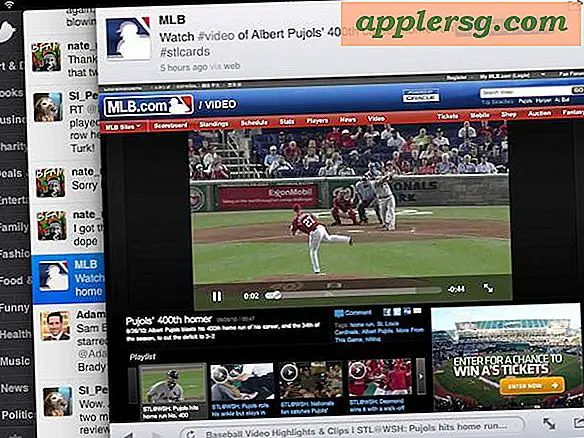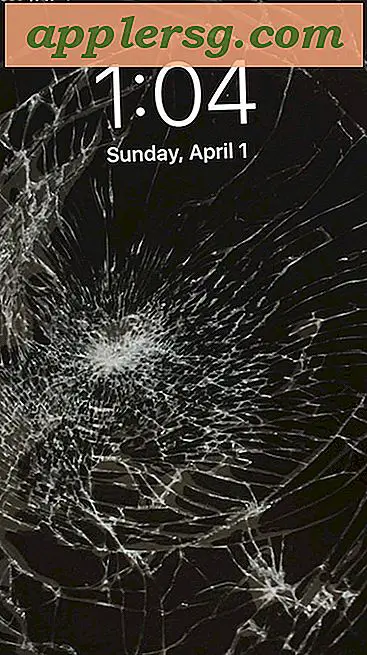Sådan tilføjes en vejrradar til dit websted
Vejrradar giver dit websted en brugerdefineret, professionel fornemmelse for dit lokale område ved at gå ud over standardwidgeten, der kun viser temperaturen. Tilføjelse af en radar kræver, at du tilmelder dig en vejrtjeneste, og disse pakker har normalt månedlige omkostninger. Når du har tilføjet XML-feedet fra tjenesten til dit websted, opdateres radaren automatisk, så du kan arbejde på andre områder på dit websted.
Oprettelse af din radar
Trin 1
Naviger til websiden for den vejrtjeneste, du vil bruge, såsom Zoom Radar, Weather Underground, Weather Channel eller AccuWeather.
Trin 2
Vælg den ønskede radarservice eller serviceplan, og køb planen.
Trin 3
Brug radarens tilpasningsfunktioner til at vælge din by og andre data, som din vejrradar skal spore. Nogle tjenester, som f.eks. Zoom Radar, får en salgsrepræsentant til at oprette et kort til dig, når du har udfyldt en formular, og din betaling er behandlet.
Brug knappen "Generer" til at oprette dit brugerdefinerede radarfeed i XML-format. En XML-fil er i det væsentlige et rør, der bærer de oplysninger, du vil vise fra kilden til dit eget websted.
Tilføjelse af din radar
Trin 1
Naviger til dit websted, og åbn din liste over tilgængelige plugins.
Trin 2
Vælg et display-plugin, der understøtter XML-filer. Pluginet fungerer som vandhane, der gør dit XML-rør til noget nyttigt. XML-kompatible plugins er forskellige for hvert websted. For eksempel inkluderer WordPress-plugins, du kan bruge, SimplePie, XML-Line og WP All Import 3.0.
Trin 3
Åbn pluginet, og vælg din XML-fil.
Trin 4
Vælg de elementer, du vil medtage i opsætningsmenuen. For radar skal du medtage alle elementer, så vejradvarsler vises på dit radarkort.
Trin 5
Juster din skabelon og design med farver, tags, felter og dit eget indhold. Hvis du bliver bedt om det, skal du vælge de ønskede elementer, såsom forklaringer eller placeringsoplysninger.
Tryk på knappen "Gem" eller "Udgiv". Dit plugin giver dig besked, hvis det genererer kode, som du kan tilføje til dit websted, eller hvis det tilføjer radaren direkte. Tilføj koden til det ønskede sted, hvis pluginet bliver bedt om det. Radaren tilføjes nu og opdateres automatisk.